В Safari iOS 15 произошли большие изменения, хотя самое большое изменение – панель вкладок переместилась в нижнюю часть браузера – при желании можно сбросить. (Мы можем показать вам, как переместить вкладку обратно в верхнюю часть Safari.) Но другое изменение в Safari никуда не денется – группы вкладок.
Группы вкладок позволяют собирать несколько вкладок в набор. Например, если вы исследуете покупку нового телевизора, вы можете создать набор под названием «Исследование ТВ», который будет содержать обзоры, страницы продуктов, списки розничных онлайн-магазинов и т. Д.
Группы вкладок не просто живут на вашем iPhone. Они синхронизируются между любым устройством под управлением iOS 15, iPadOS 15 или macOS 12 Monterey. Внесите изменение на одном устройстве, и оно отразится на всех остальных местах.
Это мощный организационный инструмент, который учитывает ограниченное пространство экрана iPhone. Вот как начать использовать группы вкладок в Safari iOS 15.
Как создать группу вкладок в Safari iOS 15
1. Нажмите кнопку вкладки в правом углу адресной строки.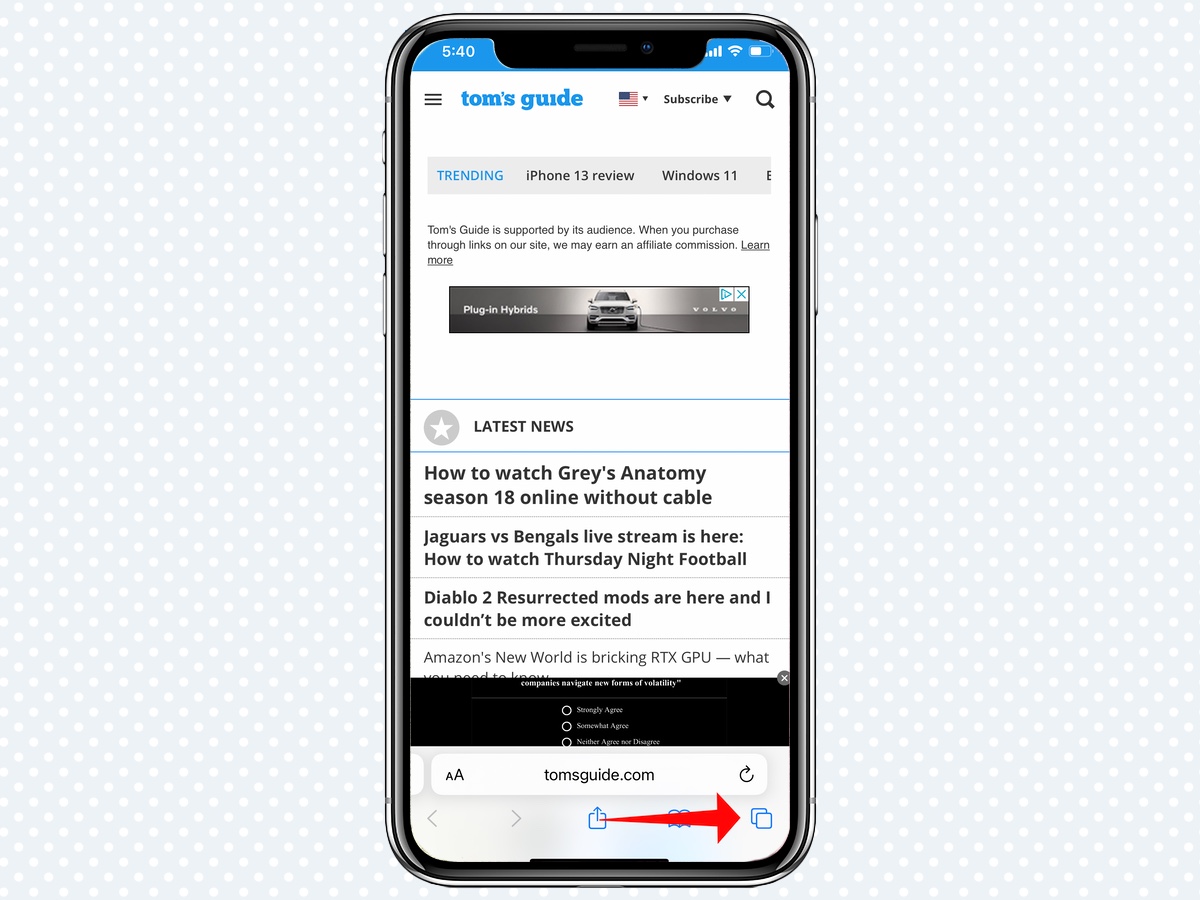
2. Коснитесь середины полосы, где указано количество открытых вкладок.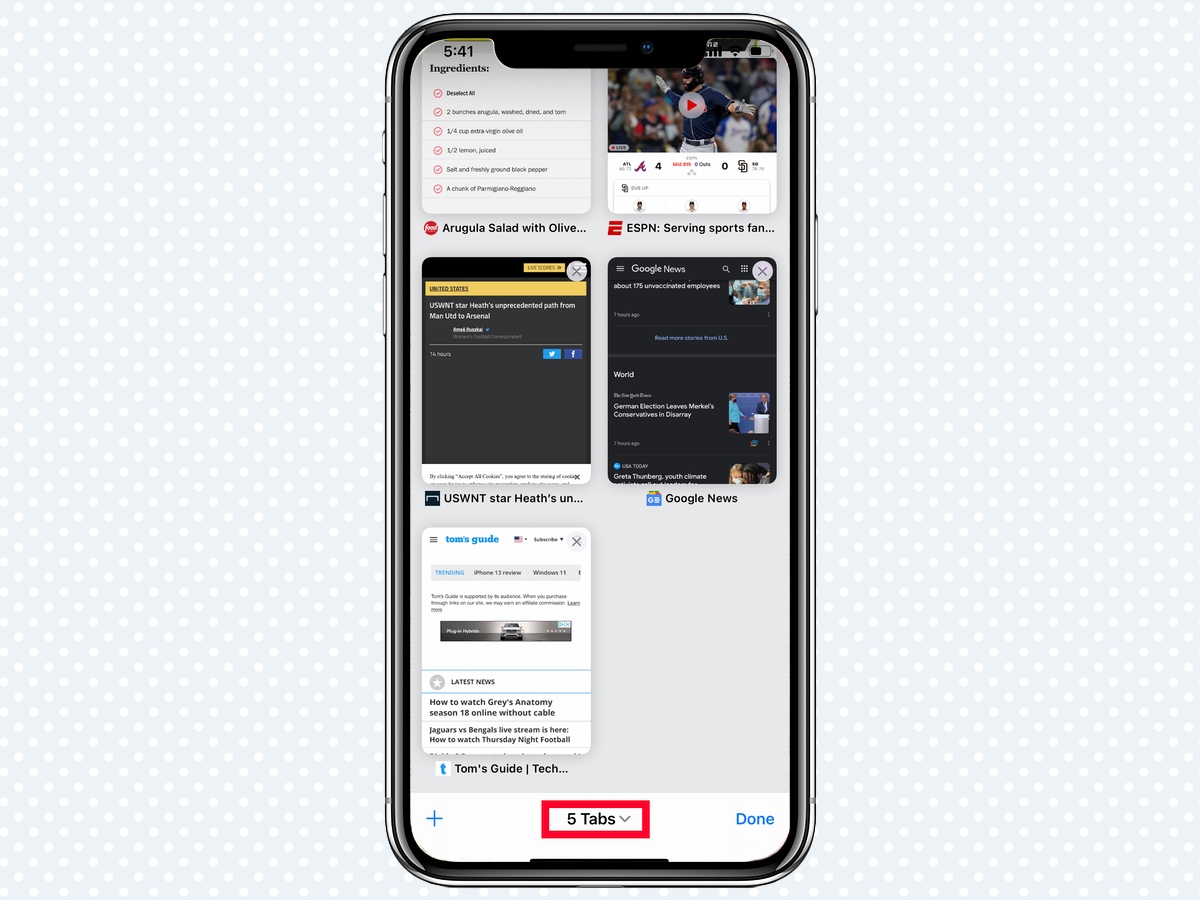
3. Нажмите «Новая пустая группа вкладок», чтобы создать новую пустую группу вкладок. или, если вы хотите сгруппировать все вкладки, которые у вас открыты в данный момент, нажмите «Новая группа вкладок» из X вкладок (где X – количество вкладок, открытых в данный момент). В этом случае мы создадим новую группу вкладок.
4. Кроме того, когда вы просматриваете панель вкладок, нажмите и удерживайте количество открытых вкладок и выберите Новая пустая группа вкладок или Новая группа вкладок из X вкладок из появившегося всплывающего меню.
5. Введите имя, которое вы хотите использовать для группы вкладок, и нажмите «ОК».
Как добавить вкладку в группу вкладок в iOS 15 Safari
1. Нажмите кнопку вкладки в правом углу адресной строки.
2. Нажмите и удерживайте вкладку, которую хотите добавить.
3. Нажмите «Переместить в группу вкладок».
4. Коснитесь имени группы вкладок, в которую хотите ее добавить.
5. Либо, просматривая вкладку, коснитесь и удерживайте строку местоположения, затем коснитесь «Переместить в группу вкладок» во всплывающем меню. Оттуда коснитесь имени группы вкладок, в которую хотите добавить.
Как переключать группы вкладок в Safari iOS 15
1. Нажмите кнопку вкладки в правом углу адресной строки.
2. Коснитесь середины панели, где указано имя текущей группы вкладок или количество открытых вкладок.
3. Коснитесь имени группы вкладок, на которую хотите переключиться.
4. Кроме того, когда вы просматриваете панель вкладок, нажмите и удерживайте имя группы вкладок / количество открытых вкладок и выберите имя группы вкладок, на которую вы хотите переключиться.
Как изменить порядок групп вкладок в Safari iOS 15
1. Нажмите кнопку вкладки в правом углу адресной строки.
2. Коснитесь середины панели, где отображается текущая группа вкладок.
3. Нажмите кнопку «Изменить» в правом верхнем углу всплывающего окна.
4. Нажмите и удерживайте маркеры перетаскивания в крайнем правом углу группы вкладок., и перетащите его в желаемое положение.
5. Коснитесь Готово.
Как переименовать группу вкладок в Safari iOS 15
1. Нажмите кнопку вкладки в правом углу адресной строки.
2. Коснитесь середины панели, где отображается текущая группа вкладок.
3. Нажмите кнопку «Изменить» в верхнем левом углу всплывающего окна.
4. Нажмите кнопку «Еще» (три точки в круге) рядом с группой вкладок, которую вы хотите переименовать.
5. Коснитесь Переименовать.
6. Введите новое имя, которое хотите использовать, и нажмите «Сохранить». Затем нажмите Готово.
7. Либо вместо нажатия кнопки «Изменить» просто проведите пальцем влево по группе вкладок, которую хотите переименовать, затем нажмите серую кнопку переименования, где вы можете ввести свое новое имя.
Как удалить группу вкладок в Safari iOS 15
1. Нажмите кнопку вкладки в правом углу адресной строки.
2. Коснитесь середины панели, где указано количество открытых вкладок или имя группы вкладок.
3. Нажмите кнопку «Изменить» в правом верхнем углу всплывающего окна.
4. Нажмите кнопку «Еще» (три точки в круге) рядом с группой вкладок, которую вы хотите удалить.
5. Коснитесь Удалить и подтвердите.
6. Либо вместо нажатия кнопки «Изменить» просто проведите пальцем влево по группе вкладок, которую хотите удалить, затем нажмите красную кнопку удаления.
Дополнительные инструкции по iOS 15
Виджеты iOS 15: вот все новые виджеты, которые появятся на вашем iPhone
Как редактировать воспоминания в iOS 15 Photos




